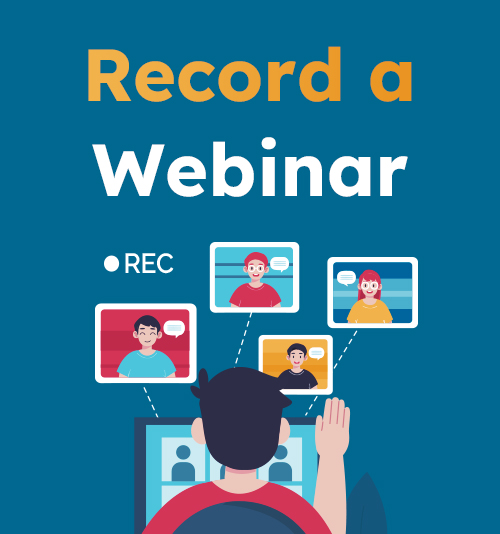
مع التطور المستمر لتكنولوجيا الشبكات والإزعاج الناجم عن جائحة كوفيد-19، يختار المزيد والمزيد من الأشخاص والشركات استخدام الندوات عبر الإنترنت بدلاً من الاجتماعات وجهاً لوجه. الندوة عبر الإنترنت عبارة عن ندوة عبر الإنترنت تسمح للأشخاص بالمشاركة في فصل دراسي افتراضي لمشاركة المعلومات عبر الإنترنت في أي مكان أو في العالم، وتسمح للأشخاص بمقابلة بعضهم البعض خارج حدود الوقت والجغرافيا.
ميزة أخرى للندوة عبر الإنترنت هي أنها أسهل في التسجيل. في الاجتماعات التقليدية، سيستخدم الأشخاص الكاميرات والمسجل وحتى الملاحظات للتسجيل. نظرًا لأن الندوة عبر الويب تتم عبر الويب، يحضر المشاركون الاجتماع عبر كاميرا الويب، مما يجعل الأمر سهلاً للغاية تسجيل ندوة عبر الإنترنت. تسمح العديد من برامج الندوات عبر الإنترنت لمشرف الاجتماع بحفظ الفيديو. ولكن هذا ليس هو الحال بالنسبة للحاضر العادي، الذي، في كثير من الحالات، ليس لديه حق الوصول لحفظ السجل. إذًا، كيف يمكن تسجيل ندوة عبر الإنترنت كأحد الحضور الذي لا يمكنه حفظ سجلات الندوة مباشرة؟
المحتويات
كيفية تسجيل ندوة عبر الإنترنت على جهاز الكمبيوتر الخاص بك؟
بشكل عام، يعد استخدام الكمبيوتر للمشاركة في ندوة عبر الإنترنت هو الخيار الأول لمعظم الأشخاص. تتمتع أجهزة الكمبيوتر باتصالات إنترنت أكثر استقرارًا، كما أنها أسهل في الاستخدام، وتحتوي على شاشات أكبر حتى تتمكن من رؤية العرض التقديمي بشكل أكثر وضوحًا. كيفية تسجيل الندوات عبر الإنترنت على جهاز الكمبيوتر الخاص بك؟
كيفية تسجيل الندوة عبر الإنترنت؟
إحدى أسهل الطرق لتسجيل ندوة عبر الإنترنت هي استخدام أداة عبر الإنترنت، مثل AmoyShare مسجل الشاشة المجاني على الإنترنت; إنها بدلة مسجلة مجانية للندوات عبر الإنترنت لتسجيل الشاشة في 30 دقيقة. إنه مسجل شاشة عبر الإنترنت ولا يحتاج إلى تنزيل أو تثبيت. يمكنه تسجيل الشاشة وكاميرا الويب وصوت النظام والصوت على الميكروفون في نفس الوقت.
فيما يلي كيفية تسجيل ندوة عبر الإنترنت مباشرة باستخدام AmoyShare Free Online Screen Recorder:
- قم بالوصول إلى مسجل الشاشة المجاني عبر الإنترنت AmoyShare، ثم التقط شاشة, نظام الصوت, والميكروفون، ثلاثة خيارات لتسجيل الندوة كاملة. ثم انقر فوق "بدء التسجيل" وحدد مصدر تسجيل الشاشة؛ يمكنك اختيار تسجيل نافذة الندوة عبر الإنترنت أو ال الشاشة بأكملها إذا كنت بحاجة لتقديم عرض تقديمي. ولا تنس تفعيل شريط التمرير داخل "شارك أيضًا صوت النظام" وحدة.
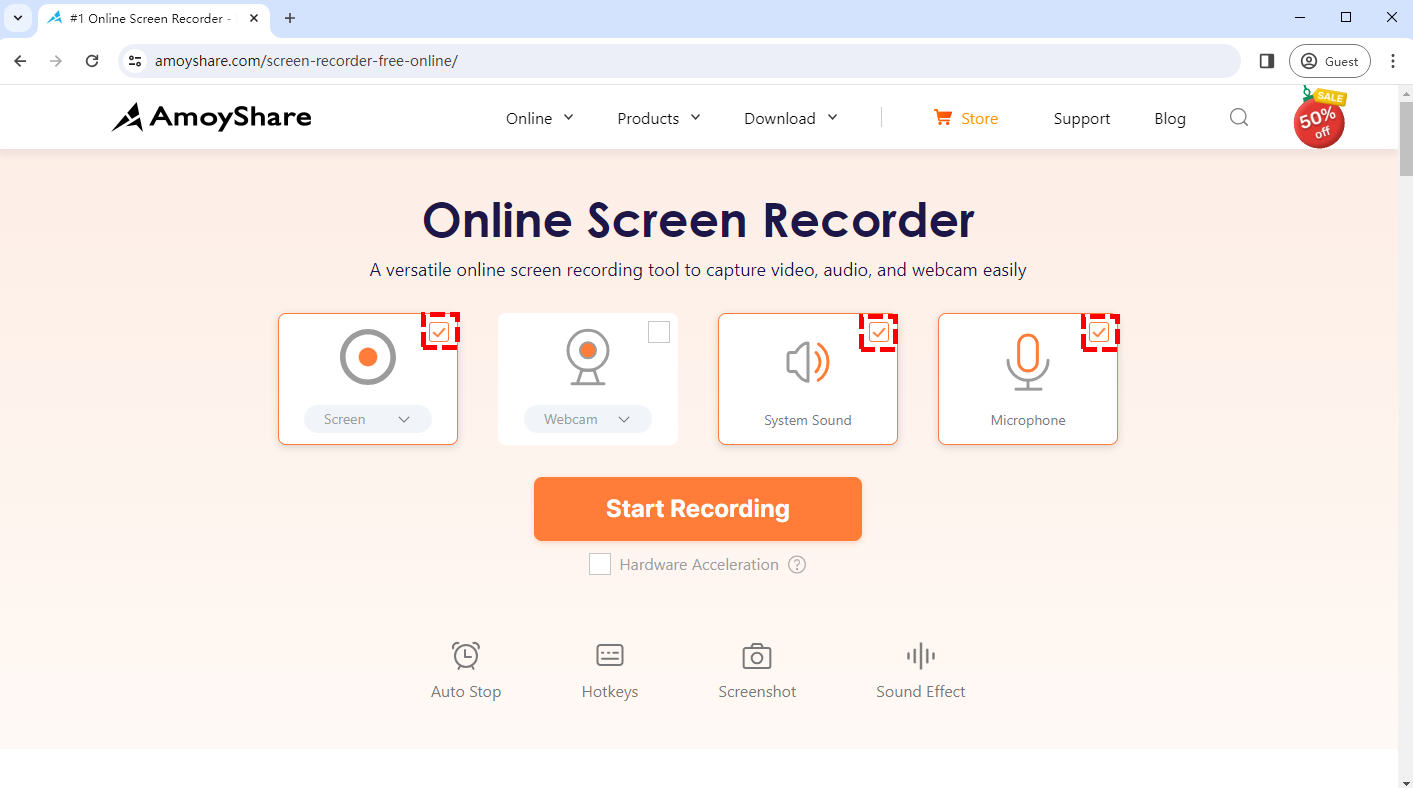
- انقر على الزر مشاركة زر لبدء التسجيل عندما تبدأ الندوة عبر الويب. ضرب وقفة أيقونة لإيقاف السجل مؤقتًا أثناء المهلة. أو ضرب قلة النوم أيقونة لإنهاء التسجيل عند انتهاء الندوة عبر الويب.
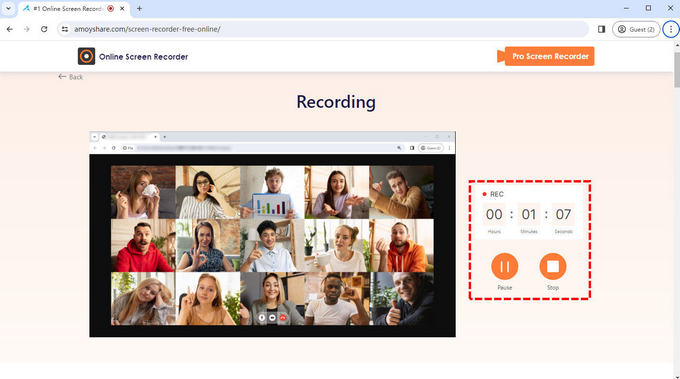
- سيتم تصدير الفيديو المسجل على الفور بعد الضغط على زر الإيقاف. انقر على لعب أيقونة لمراجعة الفيديو إذا كنت بحاجة إلى ذلك. قبل حفظ الفيديو، لا تنس تحديد الجودة والتنسيق الذي تريده. ضرب تحميل زر لحفظ الملف إذا كنت راضيا عنه.
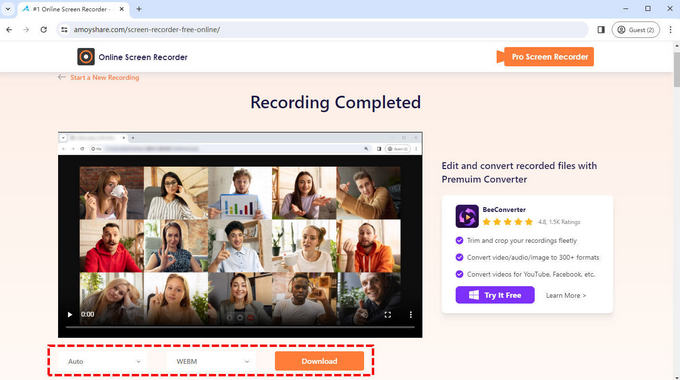
ومع ذلك، نظرًا لقيود ذاكرة المتصفح، لا يمكنك تسجيل مقطع فيديو أطول من ثلاثين دقيقة. إذا كنت بحاجة إلى تسجيل ندوة أطول على الويب، فقد تحتاج إلى أداة أفضل. تابع القراءة لمزيد من الأفكار.
كيفية تسجيل ندوة عبر الإنترنت على نظام التشغيل Windows 10؟
من الشائع أن تستمر الندوة عبر الإنترنت أو المؤتمر لمدة أطول من ساعة. لتسجيلها، تحتاج إلى برنامج تسجيل الويبينار مثل مسجل شاشة DiReec. DiReec Screen Recorder هو مسجل شاشة فعال يمكنه تسجيل أي جزء من الشاشة دون أي تأخير. لتسجيل ندوة عبر الإنترنت، تعد المجموعات المتعددة من أدوات التعليقات التوضيحية وزر لقطة الشاشة السريعة مفيدة للغاية. وأفضل شيء هو أنه يدعم أيضًا نظام Windows أعلى أو أقل من Windows 10.
هل تريد أن تعرف كيفية تسجيل ندوة عبر الإنترنت معها؟ فيما يلي الخطوات:
- قم بتنزيل وفتح DiReec Screen Recorder؛ انقر النافذة الوضع، وحدد نافذة الندوة عبر الويب. بعد ذلك، قم بتغيير إعدادات صوت النظام والميكروفون لتناسب احتياجاتك قبل بدء التسجيل.
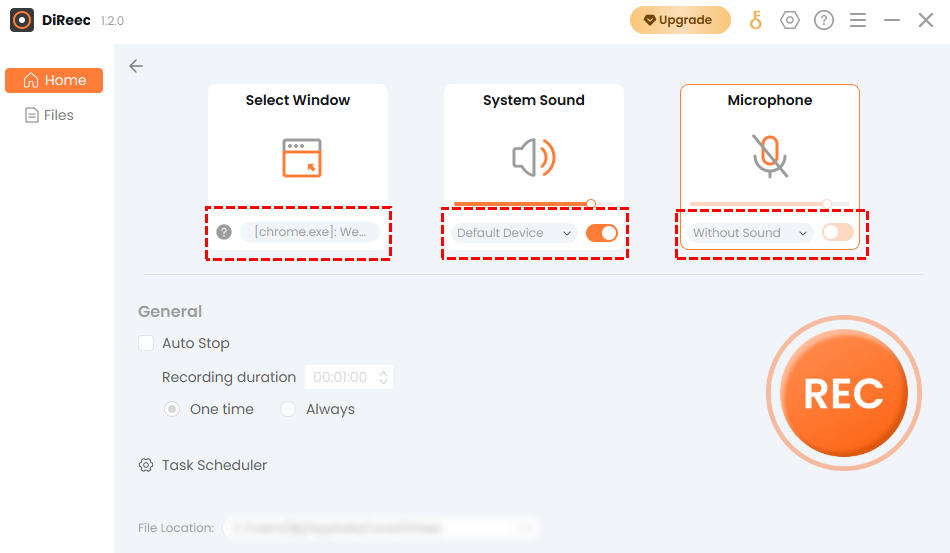
- انقر فوق الزر REC عندما تكون مستعدًا لتسجيل الندوة عبر الويب. سيبدأ السجل بعد العد التنازلي. يمكنك النقر فوق الزر المقابل لإيقاف التسجيل مؤقتًا أو إيقافه أو وضع علامة على الشاشة والتقاط لقطة شاشة.
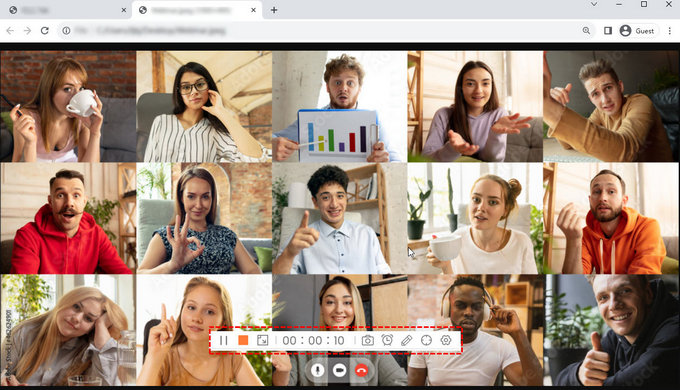
- انقر فوق الزر "إيقاف" لإنهاء السجل عند انتهاء الندوة عبر الويب. سيتم حفظ الملف الذي قمت بتسجيله للتو تلقائيًا، وسيتحول البرنامج إلى صفحة الملفات في نفس الوقت. لديك خيار التحقق من الفيديو المسجل في ملفات. ما هو أفضل، يمكنك قصاصة الفيديو أو تحرير وذلك عن طريق الضغط على الأيقونة التي تشبه المقص.
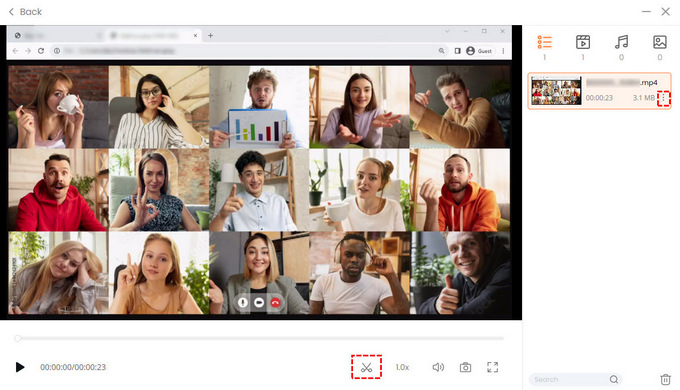
كيفية تسجيل ندوة عبر الإنترنت على نظام ماك؟
بالنسبة للعديد من رجال الأعمال، حازت أجهزة Mac المحمولة على استحسانهم بفضل تصميمها خفيف الوزن وسهولة الاستخدام والأمان العالي. على الرغم من أن جزءًا كبيرًا من برنامج مسجل الشاشة مصمم لنظام Windows، إلا أنه لا يزال هناك الكثير من البرامج المتميزة التي تدعم نظام Mac، مثل OBS.
OBS هو برنامج احترافي لتسجيل الشاشة والبث المباشر. يعد استخدامه معقدًا بعض الشيء للمبتدئين، لكن لا تقلق؛ ما عليك سوى اتباع هذه الخطوات البسيطة، وستتقن كيفية تسجيل ندوة عبر الإنترنت لمشاهدتها لاحقًا:
- قم بتنزيل وفتح OBS. أضف مصدر نافذة العرض لالتقاط نافذة الندوة عبر الويب: المصدر > إضافة > التقاط النافذة.
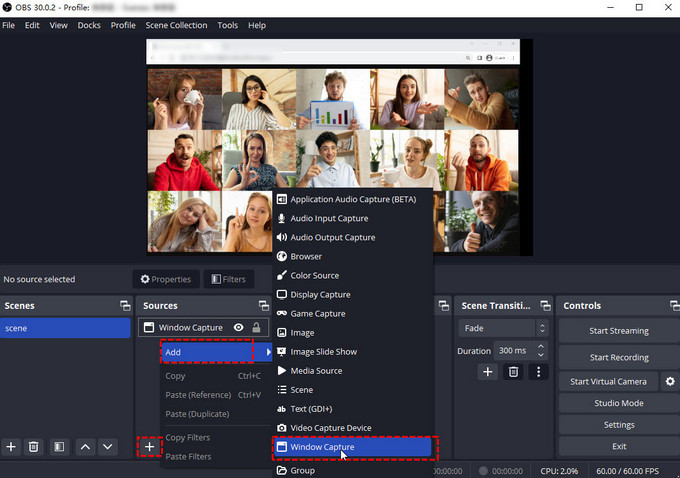
- انقر على آبدأ زر التسجيل لبدء تسجيل الندوة عبر الإنترنت. يمكنك التحقق من مدة السجل في أسفل النافذة.
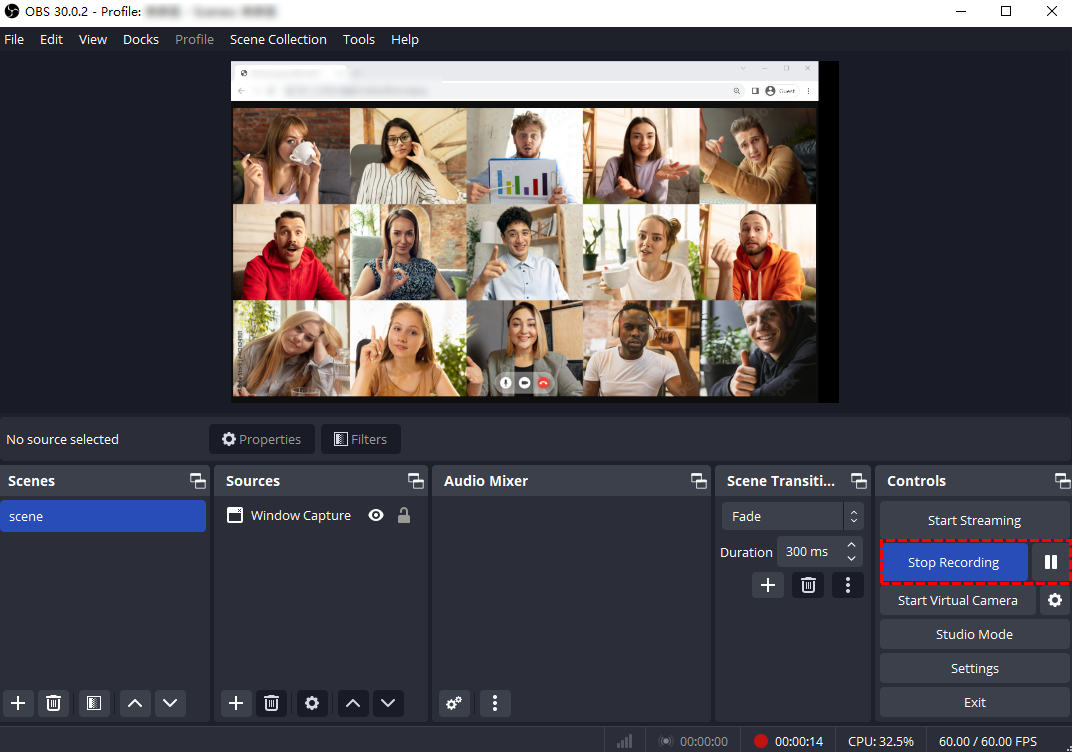
- اضغط على زر إيقاف التسجيل لإنهاء التسجيل، وسيخبرك تلميح في الأسفل بمكان حفظ الفيديو المسجل.
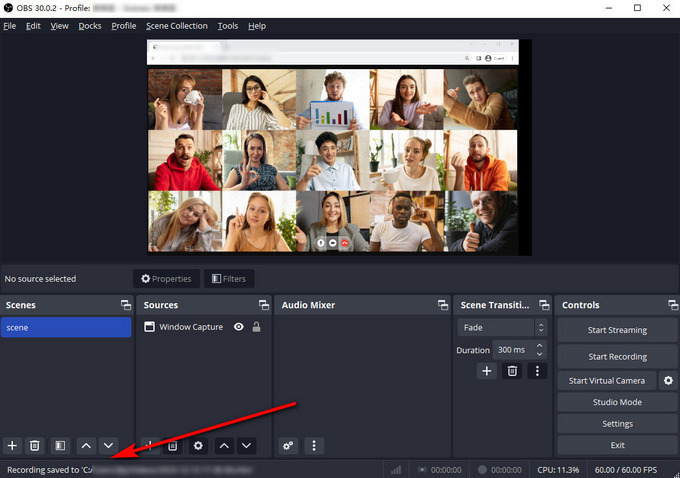
كيفية تسجيل الندوات عبر الإنترنت على الهاتف المحمول؟
في الوقت الحاضر، يحب الجميع تقريبًا استخدام الهواتف المحمولة للتواصل، وأحيانًا يقضي الأشخاص وقتًا أطول على الهواتف المحمولة مقارنة بأجهزة الكمبيوتر. يستخدم الأشخاص أيضًا هواتفهم للمشاركة في الندوات عبر الإنترنت، ومن السهل جدًا تسجيل ندوة عبر الإنترنت لكل من Android وiPhone.
كيفية تسجيل الندوات عبر الإنترنت على نظام Android؟
هناك أكثر من 3.6 مليار مستخدم لنظام Android في العالم، ولا شك أن هناك حاجة كبيرة لتسجيل الندوات عبر الإنترنت لمستخدمي Android. ولحسن الحظ، بالنسبة لمستخدمي Android، يمكنك استخدامه مسجل شاشة مدمج لالتقاط الجلسات.
إليك كيفية تسجيل ندوة عبر الإنترنت على هاتف Android:
- اسحب لأسفل من أعلى الشاشة للوصول إلى Android لوحة التحكم، ثم نجد شاشة مسجل.
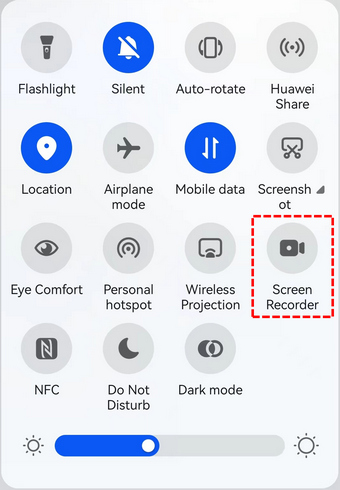
- سيبدأ تسجيل الشاشة بمجرد النقر على زر مسجل الشاشةوبمجرد بدء التسجيل، ستظهر لوحة التحكم القائمة المنسدلة. يمكنك إخفاء التأثير المموج وتشغيل/إيقاف الميكروفون وإيقاف التسجيل به.
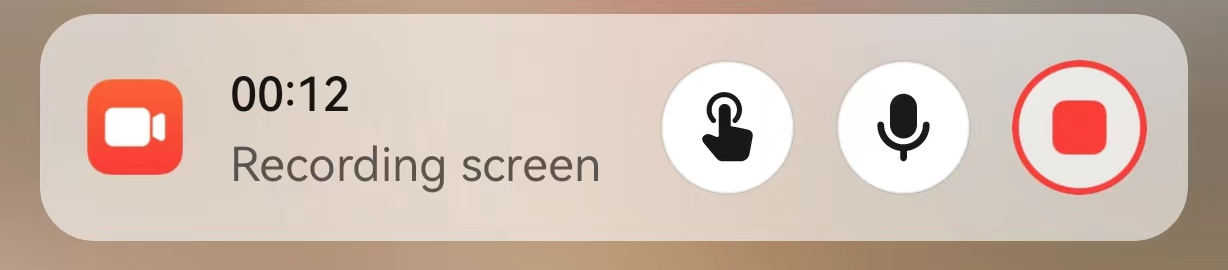
- الشريط الزر الأحمر في لوحة التحكم لإيقاف تسجيل الشاشة عند انتهاء الندوة عبر الويب. سيتم تخزين الفيديو الذي تسجله في هاتفك؛ يمكنك التحقق من ذلك في هاتفك معرض الصور or ملفات.
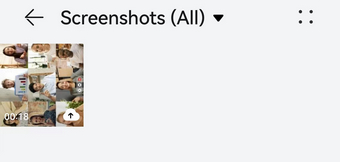
كيفية تسجيل ندوة عبر الإنترنت على iPhone؟
بالنسبة لمستخدمي iPhone، لا يمثل تسجيل ندوة عبر الإنترنت مشكلة. على غرار Android، يحتوي iPhone أيضًا على مسجل شاشة مدمج، ويمكن لمستخدمي iPhone تسجيل ندوة عبر الإنترنت بسهولة باستخدامه.
قد لا يعرف بعض المستخدمين كيفية تسجيل ندوة عبر الإنترنت على جهاز iPhone؛ هنا هي الخطوات:
- انتقل إلى "الإعدادات" > "مركز التحكم"، ثم اضغط على الزر "إضافة" بجوار "تسجيل الشاشة" لتضمين "تسجيل الشاشة" في "مركز التحكم". يفتح مركز التحكم على جهاز iPhone الخاص بك واضغط على زر التسجيل، ثم انتظر العد التنازلي لمدة 3 ثوانٍ.
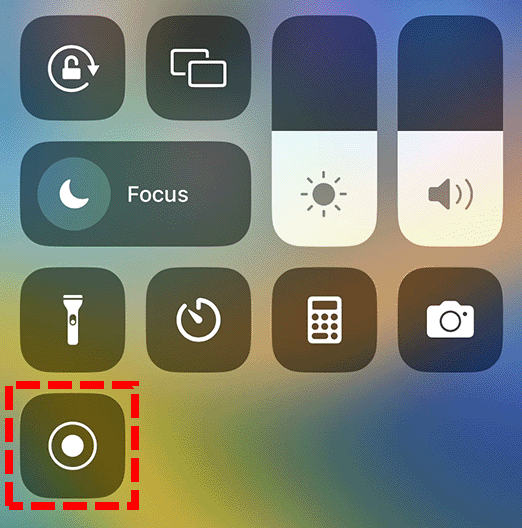
- اخرج من مركز التحكم لتسجيل شاشتك، وانتقل إلى ندوتك عبر الويب لتسجيلها.
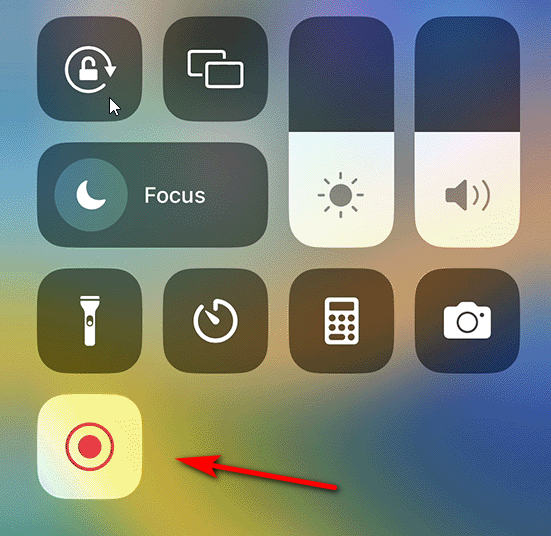
- لإيقاف تسجيل ندوة عبر الإنترنت، افتح مركز التحكم، ثم اضغط على زر التسجيل الأحمر. أو اضغط على شريط الحالة الأحمر الموجود أعلى شاشتك وحدد إيقاف. يمكنك التحقق من السجل الخاص بك في الصور.

وفي الختام
أصبحت الندوة عبر الإنترنت جزءًا طبيعيًا من الحياة اليومية، مما يسمح للأشخاص بمشاركة الأفكار والتواصل دون التجمع معًا. إن ملاءمتها لا جدال فيها، خاصة عندما يمكنك تسجيلها بعدة طرق. وقد قمنا بإدراج خمس طرق مختلفة لتسجيل ندوة عبر الإنترنت أعلاه. بالنسبة لمسألة كيفية تسجيل ندوة عبر الإنترنت، مع الأخذ في الاعتبار الجمع بين التطبيق العملي والراحة، نعتقد أنه من بين الطرق المذكورة أعلاه، استخدام مسجل شاشة DiReec هو الخيار الافضل. إنه سهل الاستخدام ويمكنه تسجيل ندوة طويلة عبر الويب دون تأخير، كما أن أدوات لقطة الشاشة والتعليقات التوضيحية السريعة الخاصة به مفيدة للعرض التقديمي.
شاشة مسجل
التقط مقاطع فيديو وصوت عالي الدقة على الفور
- لنظام التشغيل Windows 10/8/7
- لنظام التشغيل Mac OS X 14+
- لأجهزة الأندرويد
الأسئلة المتكررة
هل يمكنك تسجيل ندوة عبر الإنترنت؟
نعم يمكنك ذلك. بالنسبة للحاضرين، تحتاج إلى تنزيل مسجل الشاشة مثل مسجل شاشة DiReec لتسجيل ندوة عبر الإنترنت.
كيف يمكنني تسجيل ندوة عبر الإنترنت على جهاز الكمبيوتر الخاص بي؟
لتسجيل ندوة عبر الإنترنت على الكمبيوتر، يعد استخدام مسجل الشاشة هو خيارك الأول. مسجل شاشة DiReec يمكنه تسجيل ندوة طويلة عبر الويب دون تأخير، كما أن أدوات لقطة الشاشة والتعليقات التوضيحية السريعة مفيدة أيضًا.
كيفية تسجيل الندوة على الكمبيوتر المحمول مجانا؟
يمكنك استخدام مسجل الشاشة عبر الإنترنت للتسجيل على الكمبيوتر المحمول مجانًا، مثل AmoyShare مسجل الشاشة المجاني على الإنترنت ; يمكنه تسجيل صوت النظام والميكروفون الخاص بك في نفس الوقت.